CAD是国际上非常流行的图纸设计软件,软件附带了许多了不起的功能,可以更加方便我们进行绘图。在画图的时候,我们经常会需要对图形进行移动,那么CAD的移动快捷键如何使用?多使用快捷键可以让我们的效率更高,那么不明白具体操作步骤的小伙伴们,快来看看下面的图文教程吧!
方法/步骤
第1步
首先,打开AutoCAD 2014 - 简体中文 (Simplified Chinese)版,在CAD的命令栏中键入M,按空格键确认不分大小写。
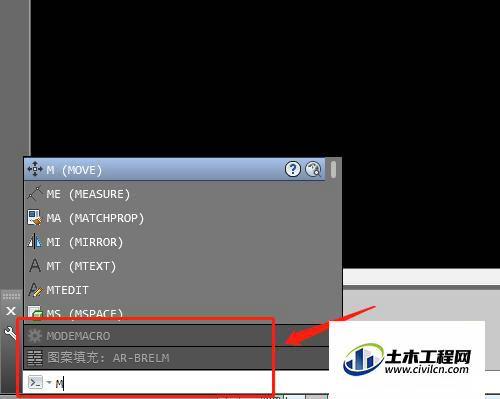
第2步
空格键确认后,move需要选择对象,这个对象就是自己需要移动的图形。
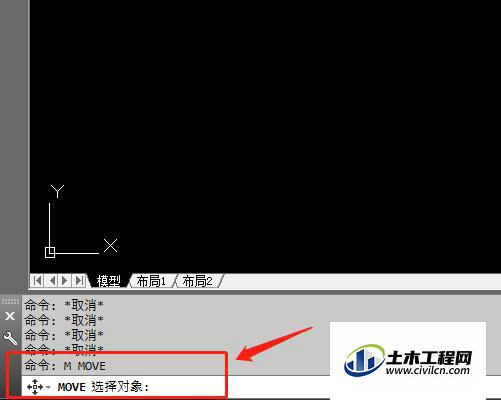
第3步
选择需要移动的对象后,按空格键确认,会出现提示MOVE指定基点或位移,我们先在模型空间鼠标左键一次。

第4步
模型空间鼠标左键一次后,会出现提示,跟具体提示我们鼠标指定第二点或者输入需要移动的距离就可以移动对象啦。
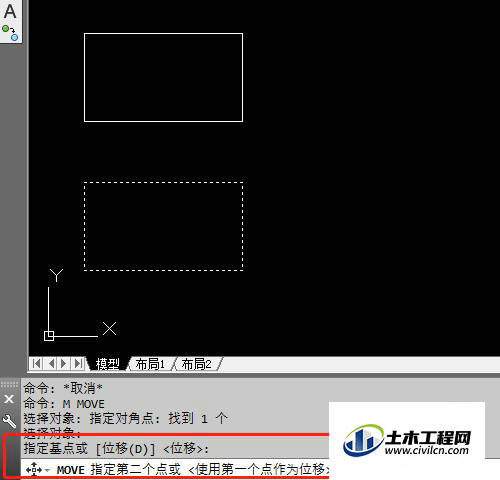
总结:
第1步
(1)在CAD的命令栏中键入M,按空格键确认
第2步
(2)空格键确认后,选择需要移动的对象
第3步
(3)选择对象后,按空格键确认,先在模型空间鼠标左键一次
第4步
(4)模型空间鼠标左键一次后,我们鼠标指定第二点或者输入需要移动的距离即可






